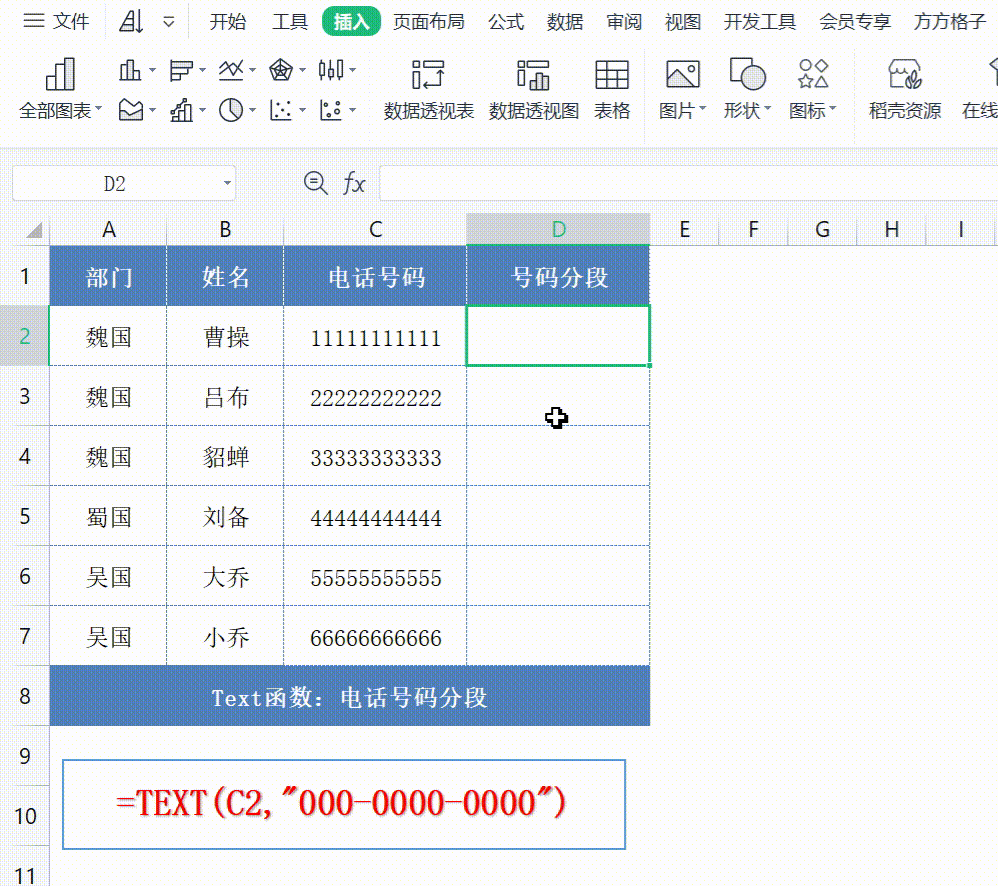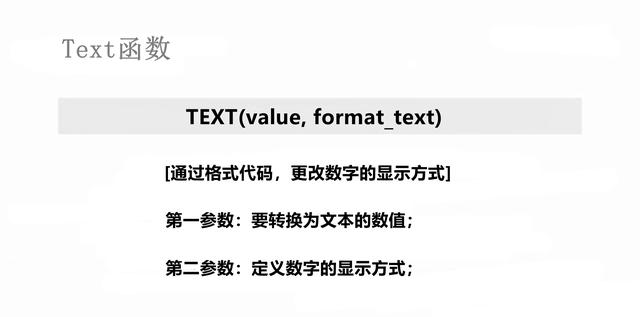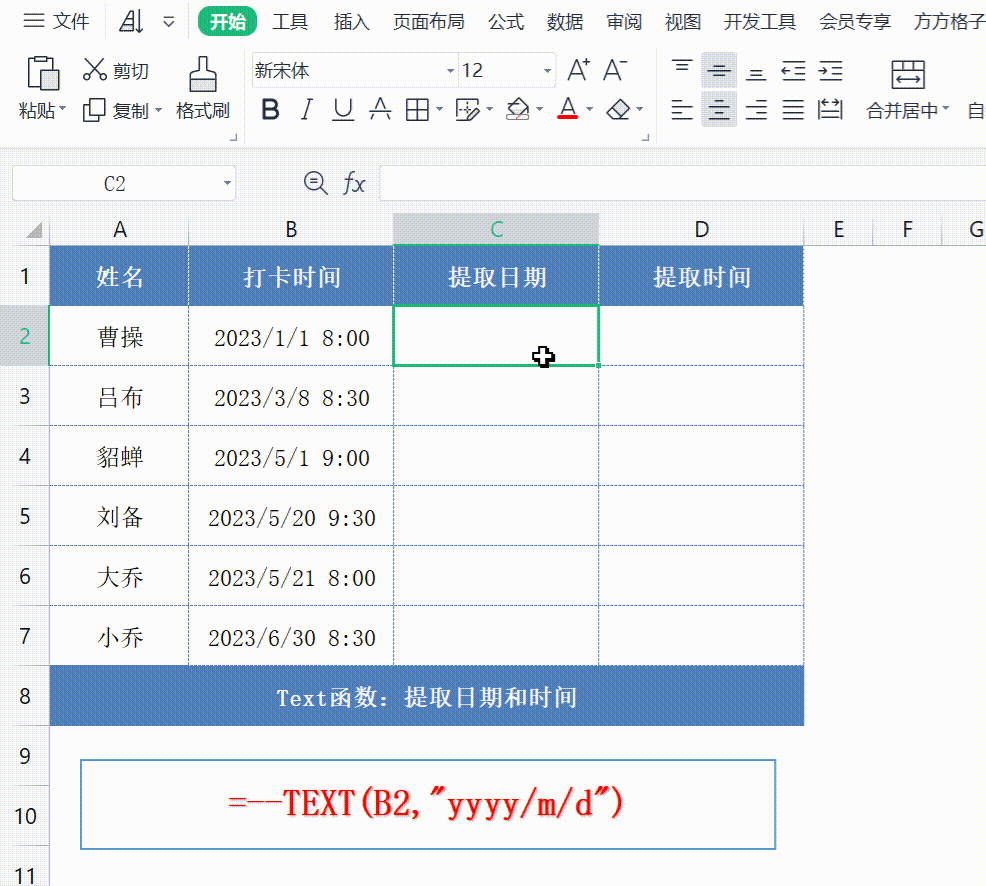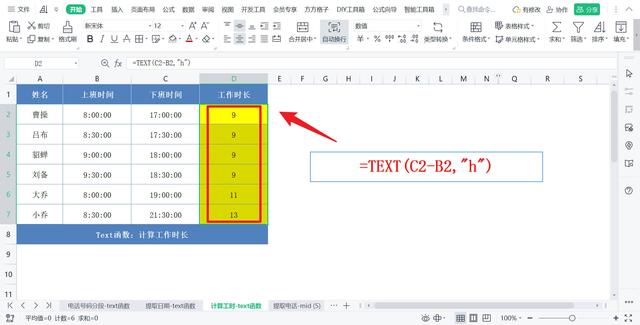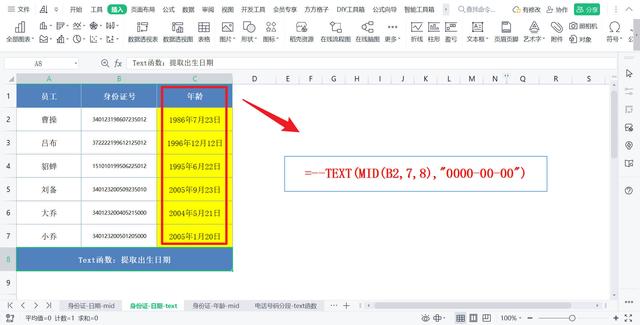70、Excel文本函数:Text函数的10种用法!知道一半的都是高手
所属课程:《Excel函数公式大全》
第2章:451个函数
第20节:文本之王Text函数
【文本】是表格中的常见数据!你还在手动处理文本吗?难怪效率低!小编整理了文本之王:Text函数的10种用法,让你的效率成倍提升!
1、号码批量分段;2、提取日期和时间;3、一键计算工时;4、提取身份证出生日期;5、保留2位小数;6、货币格式转换;7、数字转大写汉字;8、日期转星期;9、中文转英文;10、员工业绩考核;
01、Text函数:号码分段
当员工号码很多的时候,很容易看错!使用Text函数批量分段:可以让员工号码一目了然!
用鼠标选中:D2到D7单元格,在编辑栏,输入Text函数:=TEXT(C2,"000-0000-0000");按【Ctrl+Enter】键结束确认,即可批量将员工号码:分成三段!
【Ctrl+Enter】作用是:批量填充公式;否则我们需要用鼠标:一个一个下拉!
【Text函数】第1参数:C2,代表要转换的号码;第2参数:000-0000-0000;数字0是占位符,横杠符:用于号码分段!
02、Text函数:提取日期和时间
标准的日期格式:是【日期】+【时间】;那么,如何单独提取出【时间】呢?一个一个手动输入,那你就Out了!使用Text函数,仅需一键搞定!
按照上述方法,在C列输入Text函数:=--TEXT(B2,"yyyy/m/d");即可批量提取出日期!
Text函数:前面的两个横杠符,可以将日期转:换成中文日期格式;y是Year的简写,代表年份;m是Month的简写,代表月份;d是Day的简写,代表天数;
我们不仅可以提取日期,还能提取出时间!只需将函数公式改成:=--TEXT(B2,"h:mm");
这里的两个横杠符:可以显示出时间的秒数(默认只显示到分钟)
03、Text函数:计算工作时长
【Text函数】不仅可以提取时间,还可以批量计算:员工的工作时长!下次别再一个一个手动计算了!
用【下班时间】-【下班时间】,就是【工作时长】!但是这样做效率太低,我们不要这样做!只需要在【工作时长】列,输入Text函数就行了!
Text函数,工作时长公式:=TEXT(C2-B2,"h");
第2参数:h,是Hour的意思,作用是:将结果显示成小时!
04、Text函数:提取身份证出生日期
我们都知道:身份证号第7-14位,就是出生日期!使用Text函数,可以一键提取出:员工的出生日期,大大提升我们的工作效率!
提取出生日期公式:=--TEXT(MID(B2,7,8),"0000-00-00");
【Mid函数】用于提取身份证:7-14位;0000-00-00:是要显示的日期格式;
查看完整内容↓↓↓